如何查找电脑的IP地址? 查找电脑的IP地址的方法?
时间:2017-07-04 来源:互联网 浏览量:
今天给大家带来如何查找电脑的IP地址?,查找电脑的IP地址的方法?,让您轻松解决问题。
现在进行网络联接、数据共享,还有路由器连接等,都离不开自己的IP。一些新手用到时,常记不住,查找又很困难,现在小编给大家介绍一个快速查找自己的IP地址方法,希望能帮到大家。具体方法如下:
1首先,当然是打开电脑。当然,电脑是能够正常运行滴!显示正常桌面,在桌面左下角单击“开始”菜单。
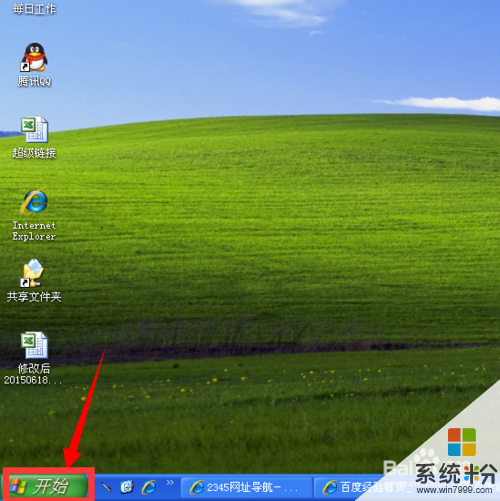 2
2
点击后,在出现 的菜单栏里找到“运行”栏。单击过后如图所示:
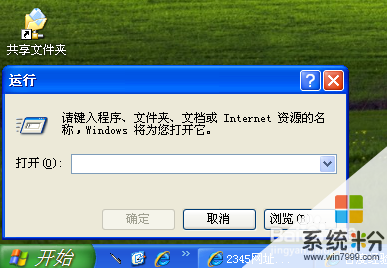 3
3
在出现的对话框里,输入“CMD”(大小写都可以),然后按确认,会出现以下页面:
 4
4
直接在里面输入” IPCONFIG“(大小写都可以,随你高兴)。
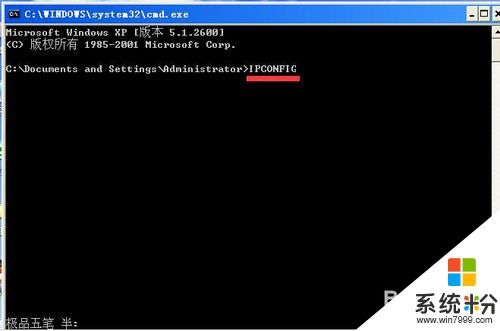 5
5
然后在键盘上找到”Enter"键并毫不犹豫地按下去,此时会显示以下页面。
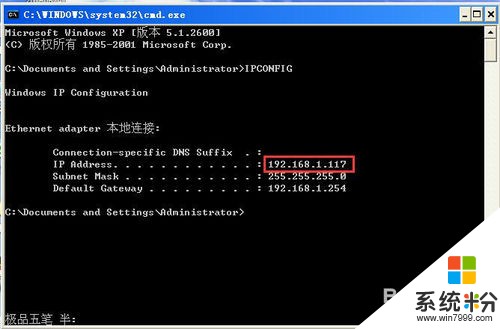 6
6
方框里数字流就是你想要的IP地址了。
以上就是如何查找电脑的IP地址?,查找电脑的IP地址的方法?教程,希望本文中能帮您解决问题。
我要分享:
相关教程
- ·如何查找电脑的ip地址 查找电脑的ip地址的方法
- ·怎样查找本机ip地址 查找本机ip地址的方法
- ·如何查找自己电脑的ip地址及物理地址? 查找自己电脑的ip地址及物理地址的方法?
- ·如何查看电脑的公网IP地址? 查看电脑的公网IP地址的方法
- ·通过cmd查看ip地址 使用CMD查找本机IP地址
- ·Windows 7/WIN 7电脑如何查IP地址 Windows 7/WIN 7电脑查IP地址的方法
- ·戴尔笔记本怎么设置启动项 Dell电脑如何在Bios中设置启动项
- ·xls日期格式修改 Excel表格中日期格式修改教程
- ·苹果13电源键怎么设置关机 苹果13电源键关机步骤
- ·word表格内自动换行 Word文档表格单元格自动换行设置方法
电脑软件热门教程
- 1 怎样把微信中的视频保存到相册 怎样将微信聊天中的视频保存到相册
- 2 win11设置密码 Win11电脑设置开机密码步骤
- 3 街篮手游在电脑上的安装方法。如何在电脑上安装街头篮球手游?
- 4电脑开机后花屏怎样处理与分析? 电脑开机后花屏处理与分析的方法有哪些?
- 5windows系统如何删除系统多余引导项? windows系统删除系统多余引导项的方法
- 6优信二手车怎样查看车型销量排行 优信二手车查看车型销量排行的方法
- 7电脑待机与休眠有什么区别
- 8教你用电脑玩手游魂之幻影(魂之幻影电脑版)
- 9如何检测电脑是否能够安装Windows7系统 检测电脑是否能够安装Windows7系统的方法
- 10Win10 10122预览版AMD显卡问题已经修复
